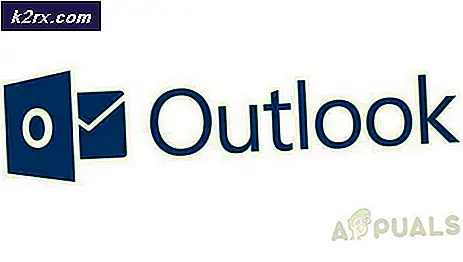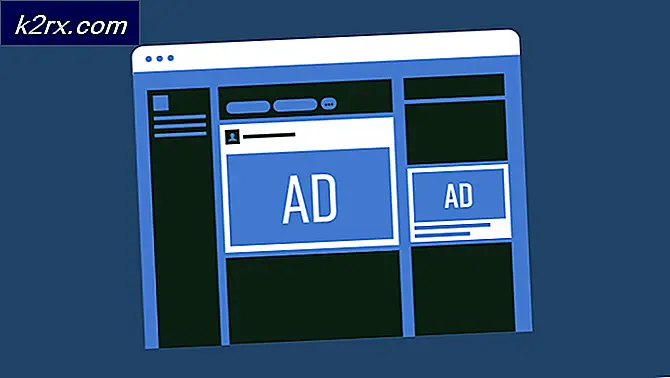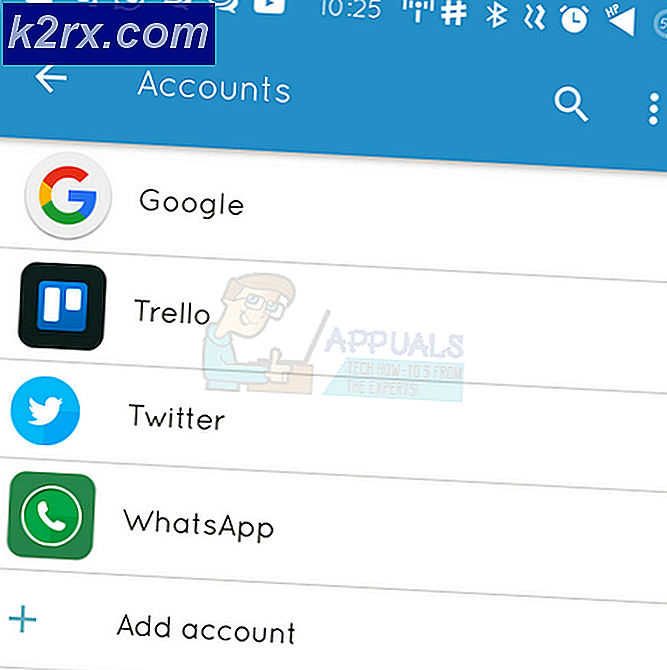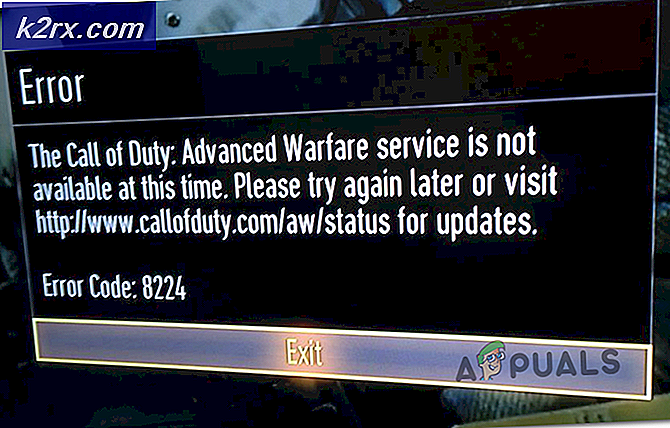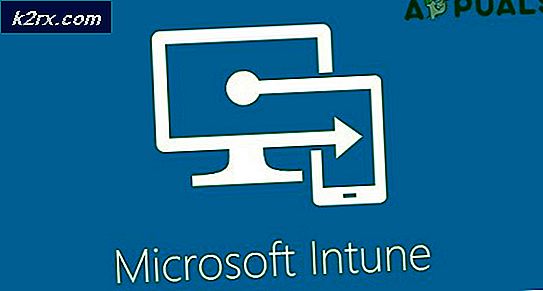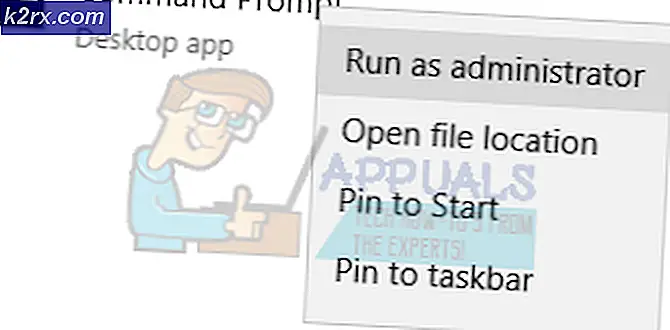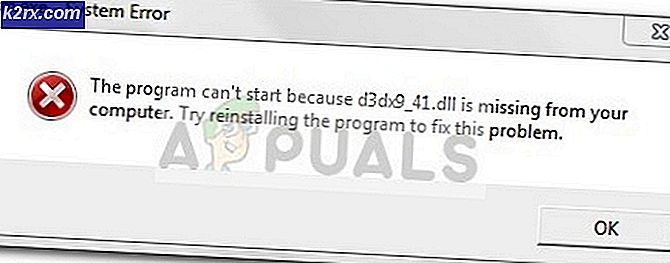Hoe Windows Defender-foutcode 0x80016CFA te repareren
Sommige Windows-gebruikers hebben ons met vragen bereikt nadat ze constant pop-ups met deFoutcode: 0x80016CFAtelkens wanneer ze proberen een nieuwe pagina in hun browser te openen. Dit wordt bevestigd met Edge, Internet Explorer Opera, Chrome en een paar andere browsers van derden.
Als u dit soort pop-ups ziet wanneer u uw standaardbrowser opent, is uw computer waarschijnlijk geïnfecteerd met een adwareprogramma dat uw browser effectief heeft gekaapt. In de meeste gevallen wordt dit mogelijk gemaakt door een browserkaper met de bijnaam Rogue.Tech-Support-Scam door beveiligingsonderzoekers.
Dit maakt deel uit van een technische ondersteuning oplichtingontworpen om de gebruiker te bedriegen door hem te overtuigen om een gratis hulpnummer te bellen om ondersteuning te krijgen. Maar als ze dat doen, worden ze begroet door personen die beweren Microsoft te vertegenwoordigen en die zullen proberen geld te verdienen.
Dit is een goed georganiseerde zwendel, geen daadwerkelijke foutmelding, dus als u deze foutmelding in uw browser ziet, Bel NIET naar het nummer voor tolhulpprogramma's.
Wat u in plaats daarvan moet doen, is een reeks instructies volgen om deze adware van uw computer te verwijderen, zodat de pop-ups niet meer verschijnen. Er zijn verschillende benaderingen die u kunt nemen om dit op te lossen, afhankelijk van de verscheidenheid aan malware die u tegenkomt.
Hoogstwaarschijnlijk heeft u het schadelijke programma toegestaan uw computer te infecteren nadat u op een link hebt geklikt of nadat u een e-mailbijlage heeft geopend.
Hieronder vindt u een lijst met stappen waarmee u met deze vervalsing kunt omgaan Foutcode: 0x80016CFA:
STAP 1: De schadelijke ouderapp verwijderen (indien van toepassing)
Als deze adware op je systeem is binnengekomen nadat je een PUP (Potentieel Ongewenst Programma) hebt gedownload en geïnstalleerd, moet je beginnen met het verwijderen van het programma van Programma's en bestanden. Deze stap is cruciaal als u te maken heeft met op programma's gebaseerde adware, aangezien de meeste ervan de mogelijkheid hebben om browsers opnieuw te infecteren, zelfs nadat u de schadelijke code uit uw browser heeft verwijderd.
Opmerking: Afhankelijk van de verscheidenheid aan adware waarmee u bent gecontracteerd, is deze stap mogelijk niet van toepassing omdat de scam-pop-up is geworteld in de tijdelijke map van uw browser. Als het u niet lukt om een verdacht programma te vinden in de lijst met geïnstalleerde applicaties, gaat u rechtstreeks naar STAP 2.
Volg de onderstaande instructies om de kwaadaardige applicatie te verwijderen:
- druk op Windows-toets + R om een Rennen dialoog venster. Typ vervolgens ‘Appwiz.cpl’ in het tekstvak en druk op Enter om het Programma's en onderdelen menu.
- Als je eenmaal binnen bent Programma's en onderdelen menu, scrol omlaag door de lijst met geïnstalleerde programma's en zoek naar een item met een verdachte naam. In de meeste gevallen kunt u zien welk programma het schadelijke programma is door het Uitgever. Als de uitgever ontbreekt en u het programma niet herkent, verwijdert u deze door er met de rechtermuisknop op te klikken en te kiezen Verwijderen vanuit het contextmenu.
- Volg in het verwijderingsscherm de instructies op het scherm om het verwijderen te voltooien, start vervolgens uw computer opnieuw op en wacht tot de volgende keer opstarten is voltooid.
STAP 2: De browserkaper verwijderen
Nadat u de verdachte toepassing heeft verwijderd, is de volgende stap het verwijderen van de kwaadaardige toepassing uit uw browser. Nu, afhankelijk van de verscheidenheid aan malware waarmee u te maken heeft, is de code die de pop-up activeert, ofwel geroot in een extensie die u mogelijk ongewild hebt geïnstalleerd, of bevindt deze zich in een tijdelijk bestand dat momenteel in de cache wordt opgeslagen.
Daarom zou het verwijderen van de browserkaper een proces in twee stappen moeten zijn:
- Stap 1 - De problematische extensie verwijderen
- Stap 2 - De cachebestanden van uw browser wissen
Hier zijn enkele stapsgewijze instructies die u door dit proces moeten leiden:
- Ga naar de actiebalk in uw browser en zoek naar een optie met het label Extensies of Invoegtoepassingen. Eenmaal binnen zoekt u naar extensies die u niet herkent en klikt u op het Knop verwijderen om van ze af te komen.
Opmerking: Deze stappen zijn alleen informatief, aangezien de schermen die u ziet, variëren afhankelijk van de browser die u gebruikt.
- Wis vervolgens de browsercache van uw browser en zorg ervoor dat u zowel cookies als de cachemap verwijdert. Hier zijn een paar stapsgewijze instructies die u zullen helpen dit in elke populaire browser te doen.
- Start uw computer opnieuw op en ga naar de laatste stap hieronder.
STAP 3: Diep scannen met Malwarebytes
Als je eenmaal een spoor van de adware uit je browser hebt verwijderd, is de laatste stap om ervoor te zorgen dat je alle overgebleven bestanden van de adware opschoont om er zeker van te zijn dat het je systeem niet opnieuw kan infecteren.
Er zijn verschillende tools die u hierbij kunnen helpen, maar we raden Malwarebytes aan. Dit is een krachtige scanner op aanvraag waarvan bekend is dat deze de meeste malware, adware en schadelijke code verwijdert die mogelijk uw browser heeft geïnfecteerd.
Als u besluit om deze tool te gebruiken, zorg er dan voor dat u voor de diepe scan gaat in plaats van de snelle om de reikwijdte van de procedure te verbeteren. Het duurt langer, maar de resultaten zijn beter.
Terwijl we dit artikel schrijven, is de diepe scanfunctie nog steeds beschikbaar met de gratis versie van het programma. Hier zijn een paar stapsgewijze instructies voor het downloaden, installeren en uitvoeren van een diepe scan met Malwarebytes.
Zodra de scan is voltooid, start u uw computer nog een laatste keer opnieuw op en ziet u dezelfde browser openen die eerder het Foutcode: 0x80016CFA.U zou niet opnieuw dezelfde problemen moeten hebben.